Arne Mailが届かないとき
アルネメールがお手元に届かない時、次のようなことが原因の場合がありますので、ご確認ください。
メール送信がエラーとなる状態が続きますと、アルネメールの配信を自動的に停止させていただくことがございます。
以下の設定等を変更していただいたにも関わらず、配信が届かない場合、お手数ですがお問い合わせくださいようお願いします。
●登録されたメールアドレスが正しいでしょうか。
登録したメールアドレスが違っていたり、登録した後にメールアドレスを削除、または変更した場合があります。
登録画面の「編集」から確認、編集ができます。
●メールソフトの受信設定をご確認ください。
メールソフトの迷惑メールフォルダに入っている可能性があります。
「iog.co.jp」を許可にしてくださいますようお願いいたします。
※特にフリーメールをご利用の場合、迷惑メールフォルダに入るケースが報告されております。メールが届かない場合は、迷惑メールフォルダをチェックしていただくか、迷惑メール設定をご確認ください。
フィルター設定方法:gmail、yahooメール
●携帯電話の着信拒否設定をご確認ください。
携帯電話でのご登録で着信拒否設定を行っている場合、「iog.co.jp」を許可にしてくださいますようお願いいたします。
●セキュリティソフトの設定をご確認ください。
パソコンにインストールしているウイルスソフト等によって迷惑メールと判断している場合があります。設定をご確認ください。
●メールサーバーの受信フォルダが一杯になっていませんか。
サーバー上の受信メール容量がいっぱいになっているため、受信ができないことがあります。
●プロバイダー等の設定で迷惑メールと認識されている。
ご利用のプロパイダーのセキュリティ対策の関係で、メールマガジンを迷惑メールと認識されている可能性がございます。「iog.co.jp」からのメールを受け取れるよう設定してください。設定方法につきましては、ご使用のプロバイダーにお問い合わせください。
Gmail 受信フィルタ
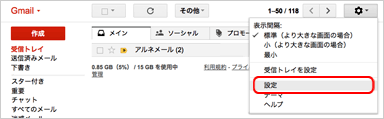
Gmailにログインにして、トップ画面右上にある「歯車のマーク」をクリックします。
その項目にある[設定]をクリックします。
その項目にある[設定]をクリックします。
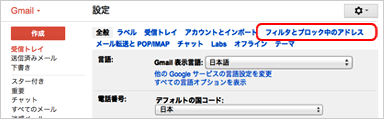
[フィルタとブロック中のアドレス]をクリックします。
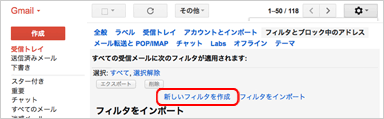
[新しいフィルタを作成]をクリックします。
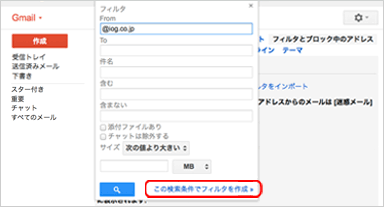
「@iog.co.jp」と入力し、[この検索条件でフィルタを作成]をクリックします。
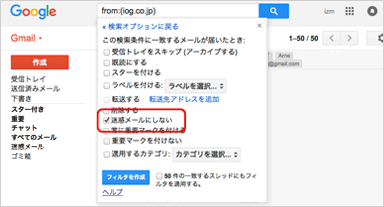
「迷惑メールにしない」にチェックを入れ、[フィルタを作成]をクリックします
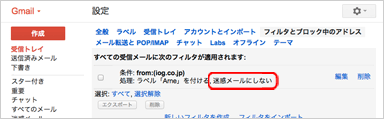
[設定]→[フィルタとブロック中のアドレス]から確認できます。
yahoo 受信フィルタ
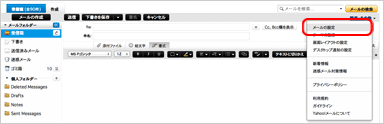
Yahoo!メールにログインにして、画面右上の「設定・その他」をクリックし、表示されたメニューで[メールの設定]を選択します。
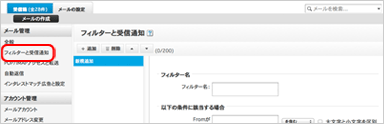
左のメニュー[フィルターと受信通知]をクリックすると、「フィルターと受信通知」画面が表示されるので、[追加]ボタンを押します。
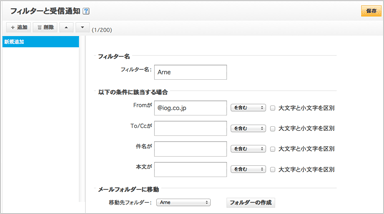
「フィルター名」には任意の名前を入れ、「以下の条件に該当する場合」の「Fromが」の入力欄に「@iog.co.jp」を入力します。[を含む]のプルダウンメニューはそのままにします。
移動先フォルダーを指定します。[フォルダを選択]をクリックして、プルダウンメニューから振り分け先のフォルダー、「受信箱」または任意のフォルダーを選択します。
移動先フォルダーを指定します。[フォルダを選択]をクリックして、プルダウンメニューから振り分け先のフォルダー、「受信箱」または任意のフォルダーを選択します。
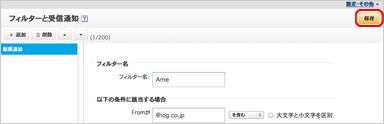
画面右上の[保存]ボタンを押して、フィルターを設定します。
© IO GRAPHIC,INC.

